wps如何设置中文版的
要将WPS设置为中文版,打开WPS Office,点击左上角的“文件”菜单,选择“选项”。在“语言”选项卡中,选择“简体中文”作为语言,点击“确定”并重启WPS Office。这样,界面就会切换为中文版。如果没有简体中文选项,可以通过重新安装WPS Office并选择中文版语言包来解决。

如何在 WPS 中设置中文界面
设置 WPS 默认中文语言
-
选择语言选项:首先,打开 WPS Office,点击屏幕左上角的“文件”菜单,然后选择“选项”进入设置界面。接着,在弹出的对话框中,选择“语言”设置。你会看到“显示语言”部分,点击下拉框选择中文(简体或繁体),确保选择的语言为中文。
-
应用语言设置:选择完中文后,点击“确定”保存设置。WPS 会提示你需要重新启动程序以生效。关闭并重新打开 WPS,界面将自动切换为中文。
-
检查语言设置:重新启动后,查看 WPS 界面的显示语言是否已经更改为中文。你可以在“文件”菜单下再次查看语言设置,确保已选择正确的语言。
更改 WPS 显示语言
-
进入语言设置:在 WPS 中更改显示语言,首先打开任意一个文档,点击左上角的“文件”按钮,选择“选项”,然后进入“语言”设置选项。在“显示语言”部分,可以选择适合自己的语言版本。若需要使用中文,可以从列表中找到并选择“简体中文”或“繁体中文”。
-
选择合适的语言版本:选择语言后,点击右侧的“确定”按钮。此时,WPS 会提示你需要重新启动程序。确认后关闭 WPS,然后再次打开,显示语言会根据选择变更为中文。
-
自定义语言设置:如果你使用的是多语言版本的 WPS,也可以根据需要切换其他语言版本。在“语言”选项中,选择需要的语言,重新启动后即可生效。可以随时更改为自己习惯的语言。
设置中文字体与排版
-
调整默认字体:在 WPS 中设置中文字体时,首先打开文档,点击顶部工具栏的“开始”选项卡,然后选择“字体”区域中的字体名称,选择合适的中文字体,如“微软雅黑”或“宋体”。如果希望将某一字体设置为默认字体,点击“文件”菜单,选择“选项”,在“字体”设置中选择喜欢的中文字体作为默认字体。
-
调整字体大小与格式:对于中文文档,调整字体大小可以提高阅读体验。在字体设置区域,可以通过点击“字体大小”选择合适的字号,通常在中文文档中,12号字和14号字比较常用。还可以通过选择“加粗”、“斜体”或“下划线”来调整文字样式。排版时,可以根据实际需求调整行间距和段落间距,确保文档排版整洁。
-
设置段落对齐和缩进:中文文档的排版除了字体选择,还涉及到段落的对齐和缩进。在“开始”菜单下的“段落”区域,可以选择左对齐、居中或右对齐,通常中文文档使用左对齐最为常见。对于段落缩进,可以在“段落设置”中调整首行缩进的大小。适当的段落设置能够使文档结构清晰,阅读起来更加舒适。
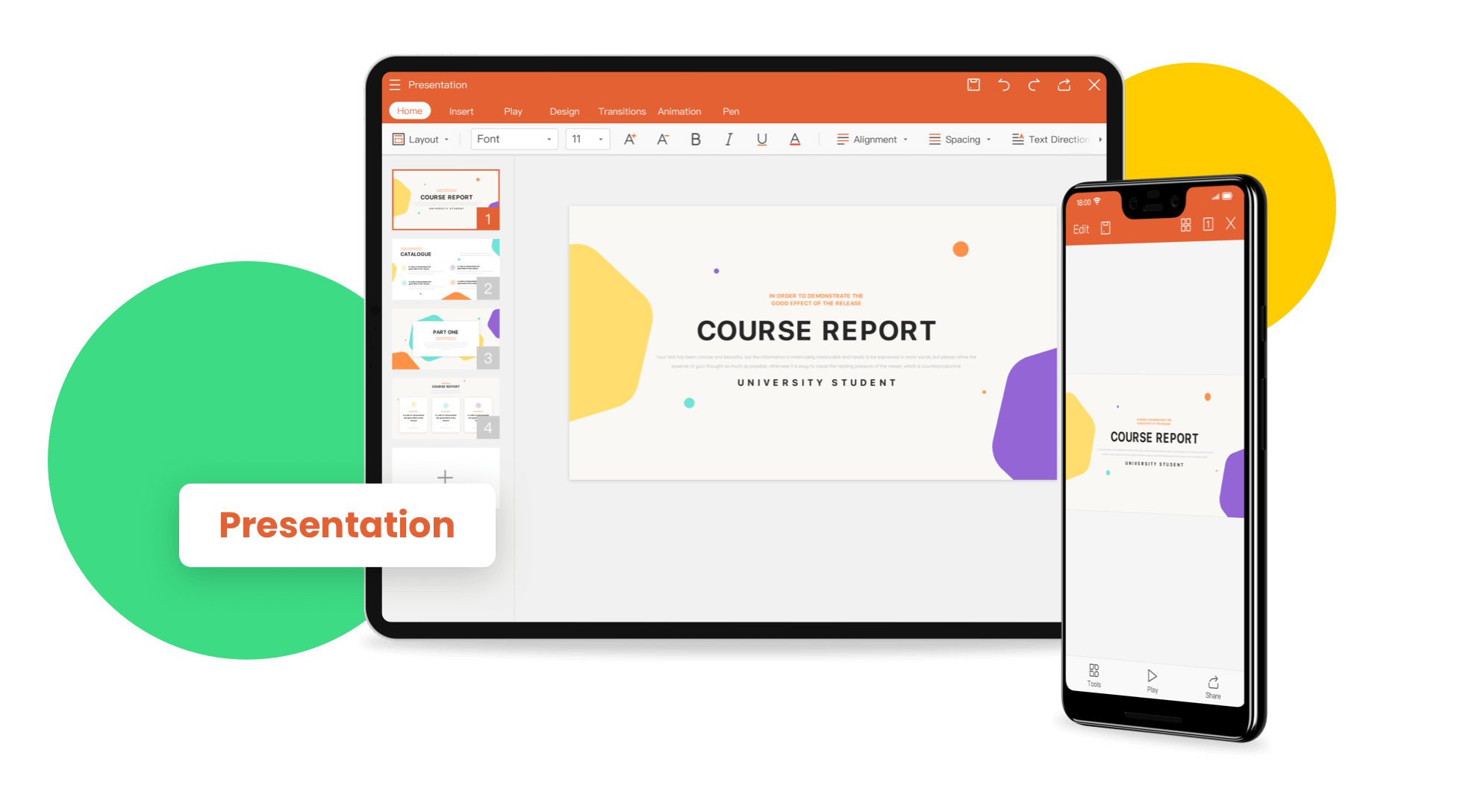
WPS 中文版的安装与配置指南
如何安装 WPS 中文版
-
下载 WPS 安装包:首先,访问 WPS 官方网站,找到并点击下载按钮。在下载页面中,选择适合操作系统的版本,如 Windows、Mac 或其他版本。点击下载按钮后,等待安装包下载完成。确保选择的是中文版的安装包,以避免后续需要修改语言设置。
-
运行安装程序:下载完成后,双击安装包启动安装程序。安装过程中,选择安装路径和需要的功能选项。默认情况下,WPS 会自动安装一些常用的组件,如 WPS Writer、WPS Spreadsheet 和 WPS Presentation等。可以选择自定义安装,也可以使用默认设置,点击“安装”开始安装过程。
-
完成安装并启动应用程序:安装完成后,点击“完成”按钮,安装程序会自动退出。然后,双击桌面上的 WPS 图标,启动 WPS 中文版。首次启动时,系统可能会提示进行初步设置,按照提示完成设置即可开始使用。
配置 WPS 中文界面
-
进入语言设置:启动 WPS 后,点击左上角的“文件”菜单,选择“选项”进入设置界面。在设置界面的“语言”选项中,选择简体中文或繁体中文作为默认语言。如果安装时没有选择中文,可以在此处更改界面语言。
-
选择中文字体和排版:在“选项”菜单中,还可以设置文档的默认字体。对于中文文档,建议选择常用的中文字体,如“宋体”、“微软雅黑”等。还可以设置中文排版样式,包括段落的对齐方式、行间距和首行缩进等,确保中文文档格式符合阅读习惯。
-
设置默认文档格式:在配置 WPS 中文界面时,还可以设定中文文档的默认格式。例如,设置默认的纸张大小为 A4,设置默认的页边距和字体大小等。完成这些设置后,WPS 将使用你的默认配置来创建新文档,从而提高效率。
设置中文输入法和拼音功能
-
安装中文输入法:如果 WPS 中文版没有自带中文输入法,可以通过 Windows 系统自带的输入法进行配置。在“控制面板”中,选择“语言”设置,添加中文输入法(如微软拼音输入法)。安装并启用中文输入法后,你就可以在 WPS 中使用它进行中文输入。
-
启用拼音输入功能:在 WPS 中文版中使用拼音输入时,首先确保你已经选择了拼音输入法。打开 WPS 文档,点击文档中的输入框,按下 Windows 系统的快捷键“Ctrl + Space”切换输入法至拼音模式。此时,你可以输入拼音并自动转换为中文汉字。
-
设置输入法快捷键和个性化:对于经常需要切换输入法的用户,建议设置输入法的快捷键以提高输入效率。在 Windows 输入法设置中,可以自定义快捷键来快速切换输入法。此外,还可以在 WPS 中调整输入法的个性化选项,如输入法的候选词排序、简体与繁体切换等,满足个人的输入习惯。
WPS 中文版常见问题与解决方法
WPS 中文版乱码问题
-
解决字体缺失问题:乱码问题通常与字体缺失或系统字体不兼容有关。如果 WPS 中文版出现乱码,首先检查系统是否安装了常用的中文字体,如“宋体”、“微软雅黑”等。可以通过系统的“控制面板”中的“字体”选项安装缺失的字体。安装完成后,重新启动 WPS,乱码问题应得到解决。
-
检查文档编码格式:乱码也可能是由于文档编码格式不匹配导致的。打开文档后,点击“文件”菜单,选择“另存为”并选择 UTF-8 编码格式保存。UTF-8 是一种兼容性较强的编码格式,能够避免大多数乱码问题。保存后重新打开文档,检查是否已经解决乱码问题。
-
重置 WPS 配置:如果上述方法无法解决乱码问题,可能是由于 WPS 设置文件损坏。可以尝试重置 WPS 配置,打开 WPS 安装目录,删除用户配置文件,然后重新启动 WPS。WPS 会重新生成默认设置文件,这通常能够解决因配置文件导致的乱码问题。
中文拼音输入法问题
-
输入法切换不顺畅:在 WPS 中文版中,如果拼音输入法切换不顺畅,首先检查输入法设置。在“控制面板”中的“语言”选项中,确保已经选择了正确的中文输入法并设置为默认输入法。如果输入法切换仍然卡顿,尝试卸载并重新安装输入法。
-
拼音输入法无法显示候选词:若拼音输入法在 WPS 中文版中无法显示候选词,可能是输入法设置出了问题。可以在输入法的设置界面中重新选择“简体中文”作为默认输入语言,确保拼音输入法正确启用。还可以在 WPS 设置中检查是否启用了拼音输入的相关功能,确保拼音输入法正常工作。
-
拼音输入法与 WPS 兼容性问题:如果拼音输入法与 WPS 兼容性差,导致输入延迟或无法正常输入,可能是因为输入法的版本过旧。此时,可以尝试升级拼音输入法,或者选择其他兼容性更好的输入法。如果问题依然存在,可以考虑清理系统的输入法缓存,并重新安装输入法。
WPS 中文界面卡顿问题解决
-
更新 WPS 版本:WPS 中文版出现界面卡顿时,首先检查是否使用的是最新版本的 WPS。老旧的版本可能存在性能问题。可以通过 WPS官方网站下载并安装最新版本,或者在 WPS 软件中选择“检查更新”功能进行更新。更新后,重新启动 WPS 检查卡顿问题是否得到解决。
-
调整系统性能设置:界面卡顿有时是由于系统性能设置不当导致的。可以在系统设置中关闭不必要的启动项,释放系统资源。此外,确保计算机有足够的内存和处理器性能来支持 WPS 的运行。使用“任务管理器”查看系统资源占用情况,确保 WPS 运行时没有其他程序过度占用资源。
-
禁用硬件加速:WPS 中文版中的硬件加速有时可能导致界面卡顿,特别是在某些老旧设备上。可以进入 WPS 的“选项”设置,找到“硬件加速”相关选项并禁用它。禁用硬件加速后,WPS 将不再依赖显卡进行渲染,从而可能减少界面卡顿现象。
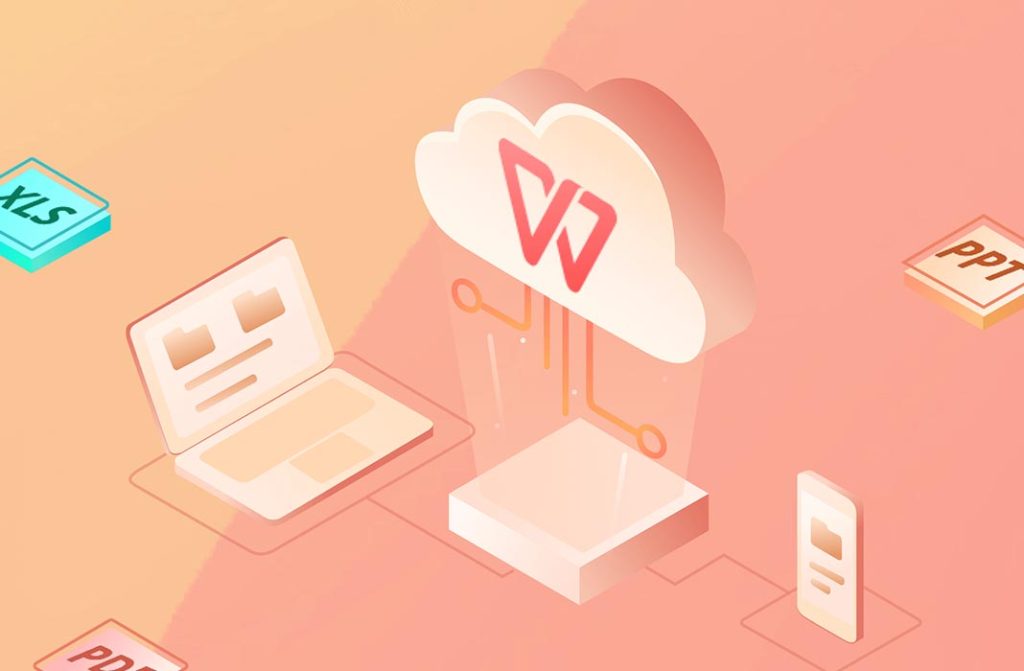
如何使用 WPS 中文版进行文档编辑
使用中文模板创建文档
-
选择适合的中文模板:打开 WPS 中文版后,点击“文件”菜单,选择“新建”选项。在新建文档的界面中,你将看到多个预设的模板。可以在模板选择栏中选择“中文模板”,例如“简历”、“报告”或“论文”等模板,这些模板已经预设了适合中文文档的格式和排版样式。选择一个合适的模板,点击打开,即可开始编辑。
-
自定义模板样式:如果你有特定的文档格式需求,也可以选择自定义模板。点击“文件”菜单中的“新建”选项,选择空白文档后进行格式设置。你可以设置中文字体、字号、行间距、页边距等,再保存为模板,方便日后快速使用。
-
保存和共享模板:在编辑完成后,如果你经常使用某种格式,可以将其保存为模板。点击“文件”菜单,选择“另存为”并选择模板格式(.dotx),保存模板后,在以后的文档创建中,只需打开该模板文件,即可直接应用其格式。
设置中文标点与格式
-
设置中文标点符号:在 WPS 中文版中,标点符号的正确使用非常重要。你可以在“开始”选项卡中找到“段落”区域,选择中文标点样式。如果默认的标点符号不符合规范,可以手动调整。在中文输入模式下,WPS 会自动使用中文标点,例如句号、逗号和顿号等,但需要注意的是,有时需要手动调整中英文之间的空格。
-
调整段落格式:中文文档的排版格式至关重要。在“开始”选项卡下,你可以调整段落的对齐方式,包括左对齐、居中和右对齐。通常,中文文档使用左对齐的格式。你还可以设置段落的行间距、段前和段后距离等,这些设置可以通过“段落”对话框中的详细选项进行调整。合理的段落设置能让文档内容更清晰、更易阅读。
-
调整字体与字号:中文文档的字体选择应尽量符合中文书写习惯,常用的中文字体包括“宋体”和“微软雅黑”。在“开始”选项卡中的“字体”区域,你可以调整文档的字体类型、字号和颜色。一般情况下,正文部分的字体设置为12号或14号字,标题部分则可以设置为稍大一点的字号。选择合适的字体和字号,可以让文档更加专业和易读。
快速输入中文符号
-
使用快捷键输入符号:在 WPS 中文版中,输入中文符号非常方便。你可以通过键盘的快捷键快速输入常用的中文符号。例如,输入“Shift + 2”即可输入“@”符号,输入“Shift + 7”即可输入“&”符号,输入“Shift + ;”即可输入“:”符号。此外,通过拼音输入法,你还可以快速输入其他中文符号,如“()、【】、《》等,直接在输入法的候选词中选择即可。
-
使用符号面板:在 WPS 中文版中,提供了符号面板,方便用户插入各种符号。你可以点击“插入”选项卡中的“符号”按钮,打开符号面板,在其中选择常用的中文符号和特殊字符。如果需要其他符号,可以选择“更多符号”选项,浏览并选择需要的符号。
-
自定义符号快捷键:为了提高输入效率,WPS 中文版允许你自定义符号的快捷键。你可以在“文件”菜单中的“选项”设置中,找到“快捷键”设置选项,并为常用符号设置快捷键。例如,为常用的中文引号、顿号等设置快捷键,便于快速输入。这一功能适合需要大量符号输入的用户,能显著提高文档编辑的速度和准确性。

WPS如何设置中文版的?
打开WPS Office,点击左上角的“文件”菜单,选择“选项”。在“语言”选项卡中,选择“简体中文”作为语言,点击“确定”并重启WPS Office,界面将切换为中文版。
WPS Office语言设置更改后不生效怎么办?
如果WPS Office语言设置后没有生效,尝试重启软件或重新安装WPS Office,并确保选择中文语言包。
如何将WPS Office的界面语言切换回中文?
进入WPS Office设置,选择“语言”选项,选择“简体中文”作为显示语言,保存并重启软件,界面会切换为中文版。
WPS Office安装过程中如何选择中文语言?
在安装WPS Office时,选择“简体中文”作为安装语言,按照安装提示完成安装,启动后界面会显示为中文。
WPS Office中文版语言包无法下载怎么办?
WPS Office最新版本是12.1.0.21915,发布于2025年8月7日。此...
在WPS中删除空白页,首先定位到空白页所在位置。然后,删除可...
WPS安装很简单,先在WPS官网或正规应用商店下载适合系统版本...
安装WPS Office很简单,先访问WPS官网或各大应用商店,选择适...
要在WPS中设置中文,首先打开WPS,点击左上角的“文件”菜单,...
WPS的使用非常简单。首先,下载安装WPS Office,打开软件后可...

